| 我们致力本地化我们在尽可能多的语言的网站越好,然而这一页是机器使用谷歌翻译翻译。 | 关闭 |
-
-
产品
-
资源
-
支持
-
公司
-
修复Windows 10冻结问题Fix Windows 10 Freezing Issues
通过 Chris 五月 22, 2019没有标签没有评论
解决Windows 10冻结问题:
由于系统冻结,无法完成这项工作?
讨厌,对吧?
这个问题对我来说并不陌生。我第一次迁移并升级到Windows 10时,遇到了一些问题,包括这个问题。
以下是我为解决此问题而应用的内容。
第1步:断开设备连接

请尝试从系统中拔下所有外部USB设备,包括鼠标,键盘,移动电话和打印机。然后重新启动计算机以检查它们是否导致此问题发生。
如果某个设备导致计算机冻结,您可以修复设备或更换设备。
第2步:检查硬件设备是否有缺陷

损坏的设备硬件是导致计算机冻结问题的原因之一。确认您的设备有问题后,请更换特定设备。
如果问题仍然存在,则可能有多个有缺陷的设备。
第3步:卸载不兼容的应用程序
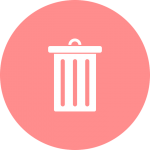
如果您最近在计算机上安装了程序,则会出现此问题。请通过导航控制面板删除该程序,并检查问题是否仍然存在。如果是,请继续执行下一步。
步骤4:在兼容模式下运行程序
如果您刚刚升级了Windows操作系统并运行程序,则可能遇到此问题。我自己也经历过这个,并通过应用下面给出的步骤解决了这个问题。
1.请在桌面上找到程序的图标 ,然后右键单击它
2.点击“ 属性”选项卡
3.单击“ 兼容性”选项卡
4.选中“在兼容模式下运行此程序”选项
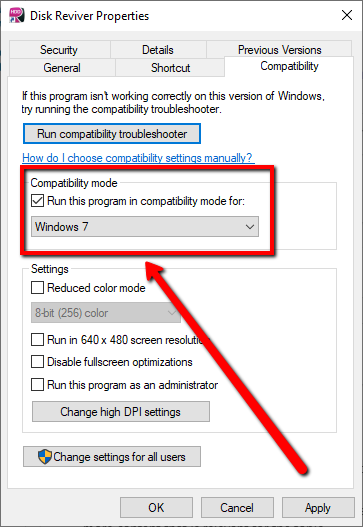
5.选择要用于您的应用程序的Windows 版本
6.单击“ 应用并保存”
7.退出界面,看看是否可以解决问题
步骤5:使用SFC扫描以修复损坏的系统文件
当您的系统文件损坏或丢失时,有时会发生Windows 10上的随机冻结。要更正此问题,请按照以下步骤操作。
1.请开始输入CMD
2. 右键单击“命令提示符”并选择“以管理员身份运行”
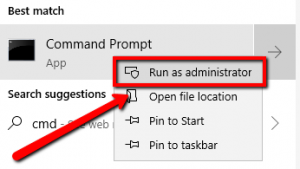
3.在CMD上,请输入以下文字:
sfc / scannow
4.然后按Enter键
5.等待扫描过程完成
第6步:禁用不需要的程序
您将在计算机上发现许多未使用的应用程序,并且禁用它们可能能够解决此问题。
1.请单击“开始”按钮,然后选择“设置”
2.选择“ 隐私”选项卡
3.在侧面选项中,向下滚动到名为Background Apps的结束部分,然后选择它
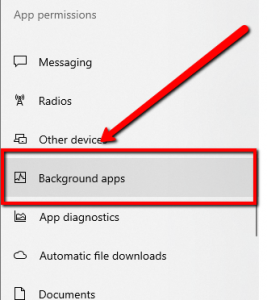
4.查找并禁用您不使用的所有不需要的应用程序
第7步:运行磁盘清理程序
您遇到此问题的原因之一可能是因为您的磁盘已损坏或需要一些修复。
如果上述步骤很复杂,您可以尝试我们自己的磁盘清理器来解决磁盘问题,从而解决冻结问题。
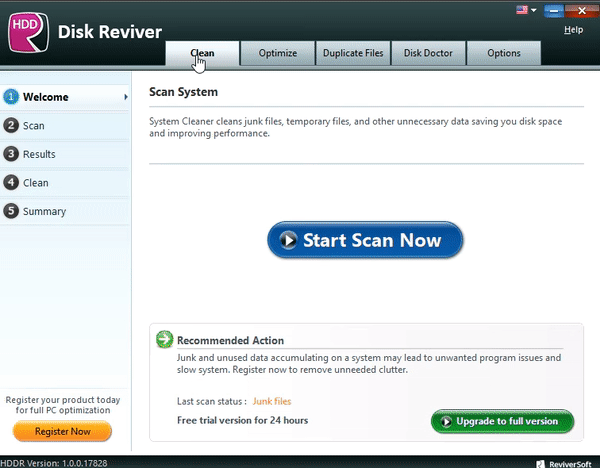
Disk Reviver搜索并扫描您的计算机,如果它检测到磁盘问题,程序将自动修复它们。
不仅如此,Disk Reviver还有许多功能和特性可以帮助您提高磁盘性能。
我希望这有帮助!
Was this post helpful?YesNo
没有找到答案?问一个问题向我们的专家社区来自世界各地,并得到在任何时间在所有的答案。把它钉在 Pinterest 上